Cum să remediați o eroare 502 Bad Gateway pe site-ul dvs. WordPress
Publicat: 2017-09-01Când vine vorba de WordPress, există o mulțime de erori diferite care pot fi de-a dreptul frustrante și confuze. Câteva care îmi vin în minte sunt ecranul alb al morții sau eroarea înspăimântătoare de a stabili o conexiune la baza de date. Dar una și mai populară este eroarea 502 gateway greșită. De ce? Pentru că acest lucru se întâmplă în mod regulat pe întregul web, nu numai site-urilor WordPress, ci chiar și serviciilor populare, cum ar fi Gmail, Twitter și Cloudflare. Dar, desigur, ne pasă doar de modul în care acesta vă afectează site-ul WordPress. Citiți mai multe mai jos despre ce cauzează această eroare și câteva soluții despre cum să o rezolvați rapid.
- Ce este o eroare 502 Bad Gateway?
- Cum să remediați eroarea 502 Bad Gateway
Ce este o eroare 502 Bad Gateway?
Eroarea 502 Bad Gateway înseamnă în mod specific că serverul a primit un răspuns nevalid de la un server de intrare.
Internet Engineering Task Force (IETF) definește eroarea 502 Bad Gateway ca:
Codul de stare 502 (Bad Gateway) indică faptul că serverul, în timp ce acționa ca gateway sau proxy, a primit un răspuns nevalid de la un server de intrare pe care l-a accesat în timp ce încerca să îndeplinească cererea.
De fiecare dată când vizitați un site web, browserul dvs. trimite o solicitare către un server web. Serverul web primește și procesează cererea, apoi trimite înapoi resursele solicitate împreună cu un antet HTTP și un cod de stare HTTP. De obicei, un cod de stare HTTP nu este văzut decât dacă ceva nu merge bine. Practic, este modul de server de a vă anunța că ceva a mers prost, împreună cu codul despre cum să îl diagnosticați.
Există multe tipuri diferite de 500 de coduri de eroare de stare (500, 501, 502, 503, 504, 508, 520 etc.), care au toate semnificații ușor diferite. Acestea indică faptul că cererea a fost acceptată, dar serverul a împiedicat îndeplinirea cererii.
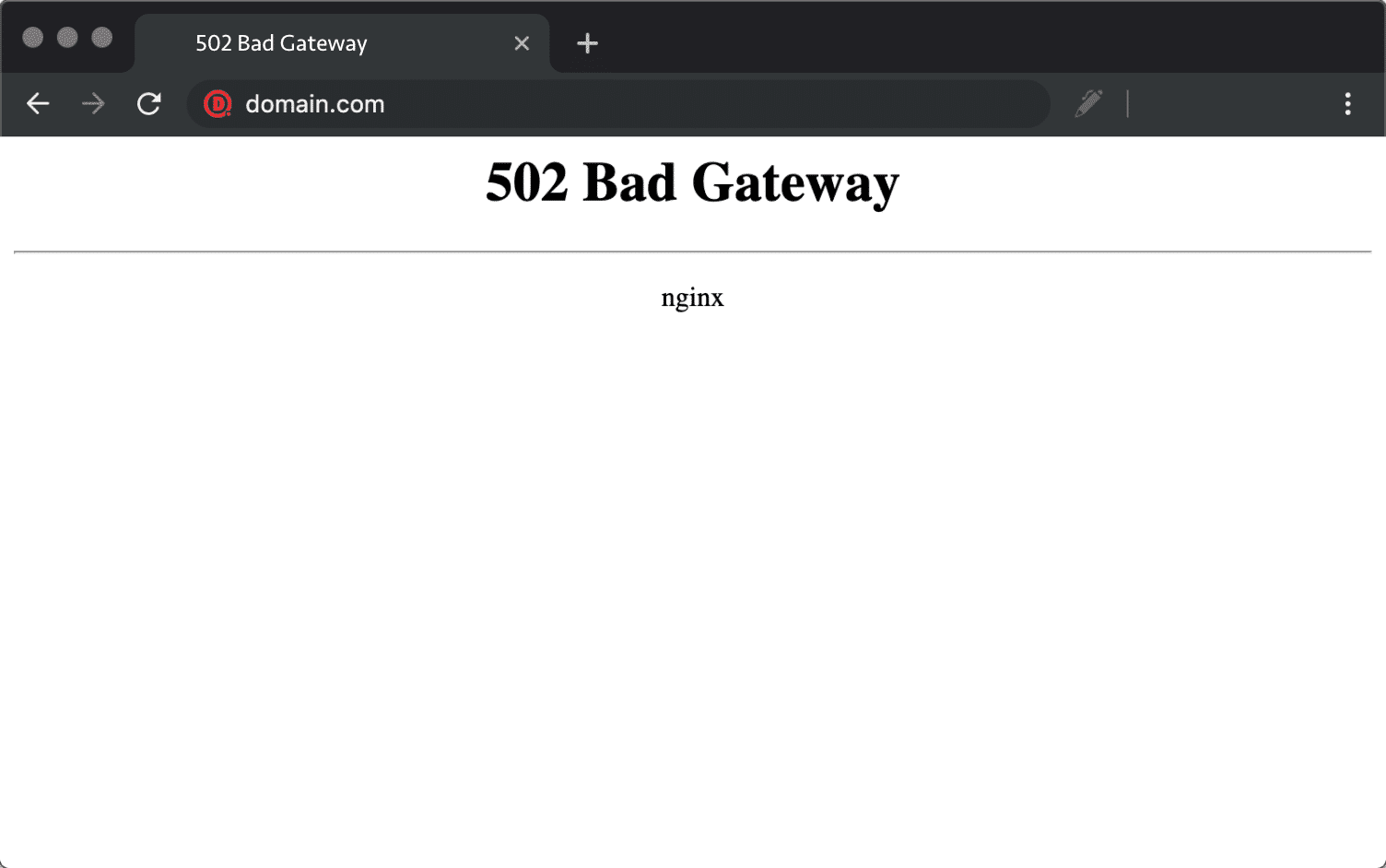
Consultați Ghidul nostru video pentru eroarea 502
502 Variații erori ale gateway-ului greșit
Datorită diferitelor browsere, servere web și sisteme de operare, o eroare de gateway 502 defectuoasă se poate prezenta în mai multe moduri. Dar toate au același sens. Mai jos sunt doar câteva dintre numeroasele variații pe care le puteți vedea pe web:
- "502 Bad Gateway"
- „Eroarea 502”
- „Eroare HTTP 502 – Gateway greșit”
- „Serviciul 502 supraîncărcat temporar”
- „Eroare proxy 502”
- Un ecran alb gol
- „Eroare server 502: serverul a întâmpinat o eroare temporară și nu a putut finaliza solicitarea”
- „HTTP 502”
- Eroare temporară (502)
- 502. Asta este o eroare
- 502 gateway defect Cloudflare
- Gateway greșit: serverul proxy a primit un răspuns nevalid de la un server din amonte
O altă variantă pe care ați putea să o vedeți este o „eroare de server 502”.
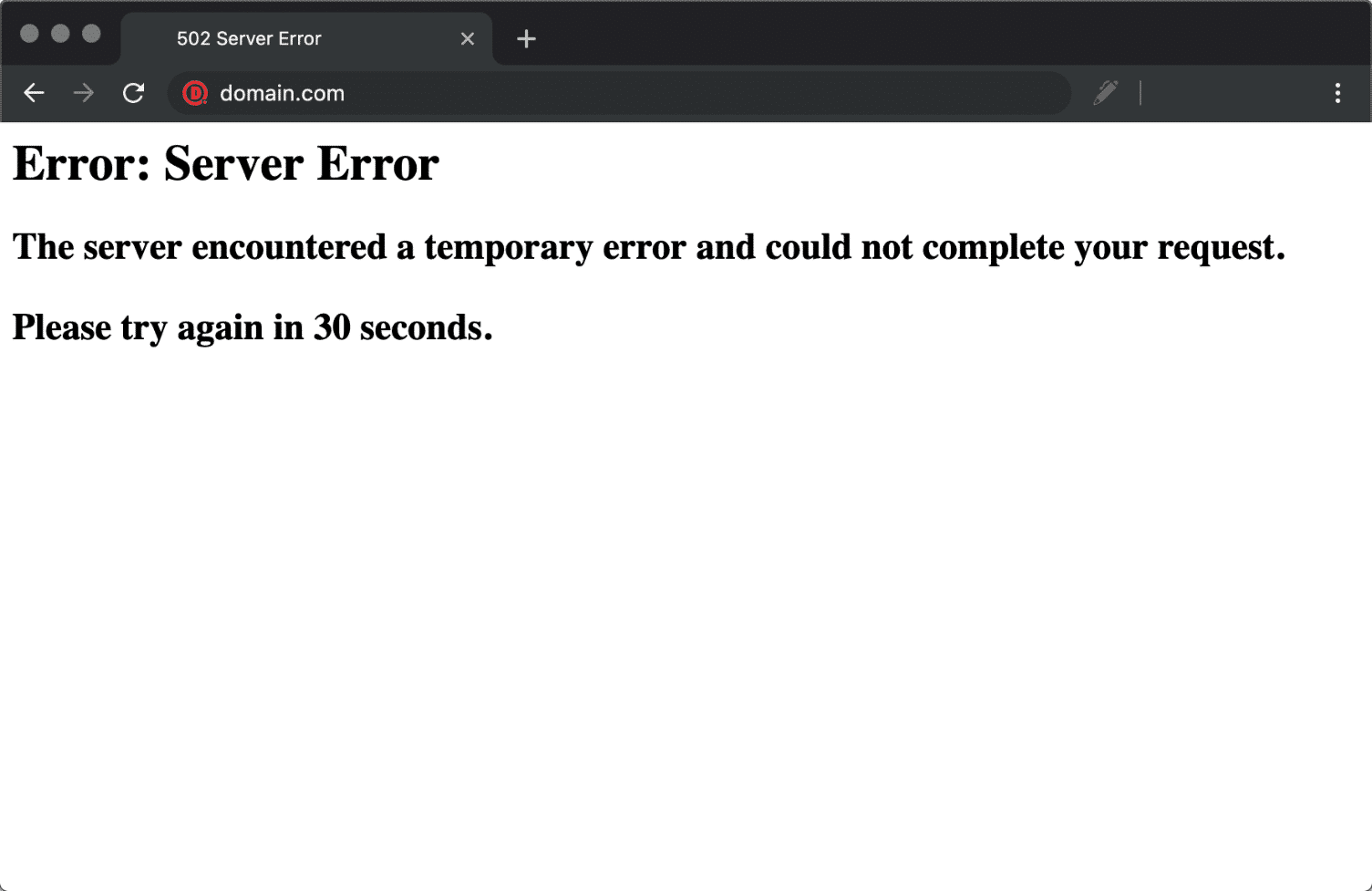
Și iată încă o variantă. „502 – Serverul web a primit un răspuns nevalid în timp ce acționa ca gateway sau server proxy. Există o problemă cu pagina pe care o căutați și nu poate fi afișată. Când serverul web (în timp ce acționa ca gateway sau proxy) a contactat serverul de conținut din amonte, a primit un răspuns nevalid de la serverul de conținut.”
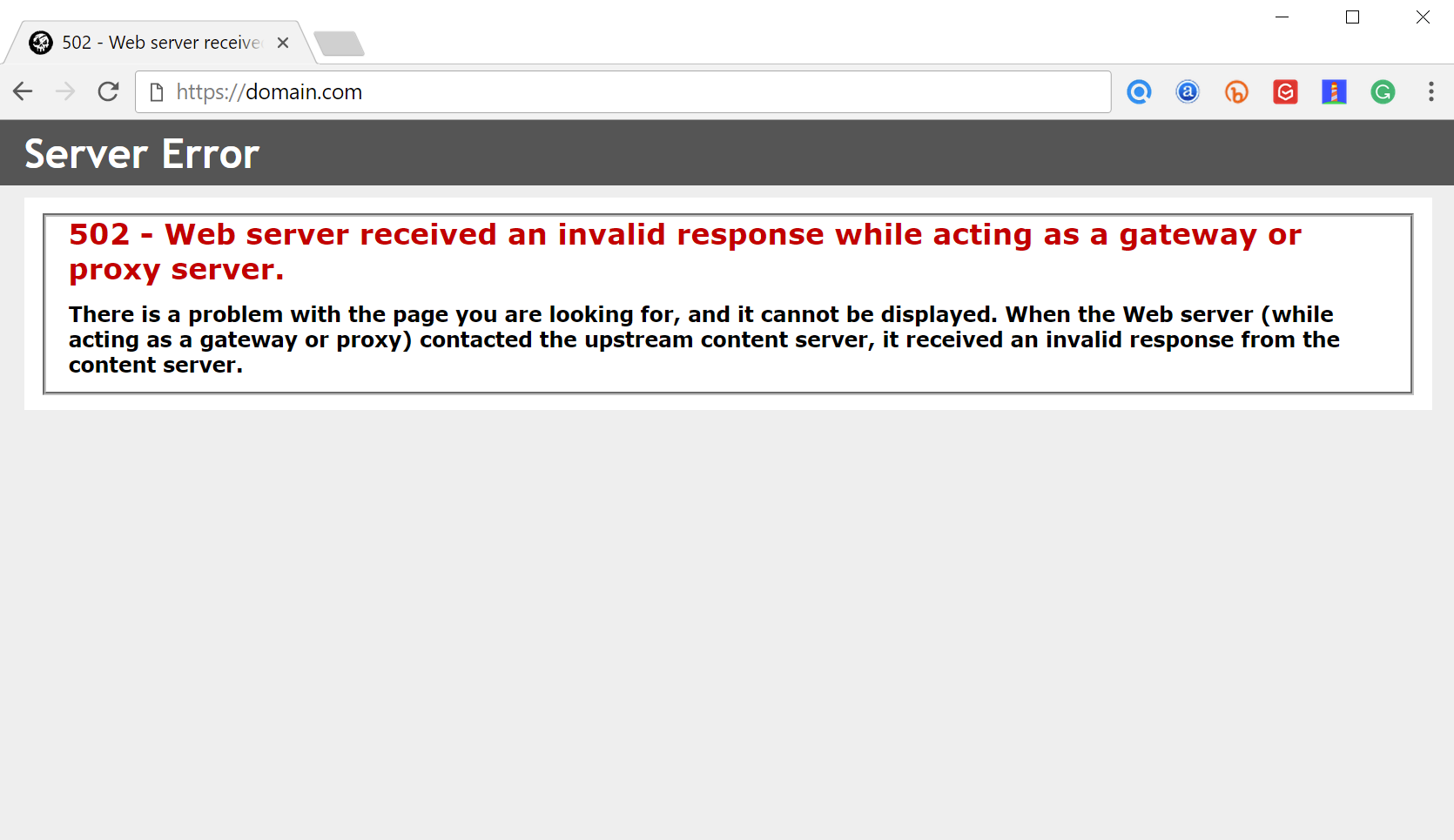
Alte servicii, cum ar fi Twitter, ar putea chiar să afișeze un mesaj complet diferit pentru o eroare 502 Bad Gateway, cum ar fi „Twitter este peste capacitate”. Acest lucru pare cu siguranță puțin mai ușor de utilizat.
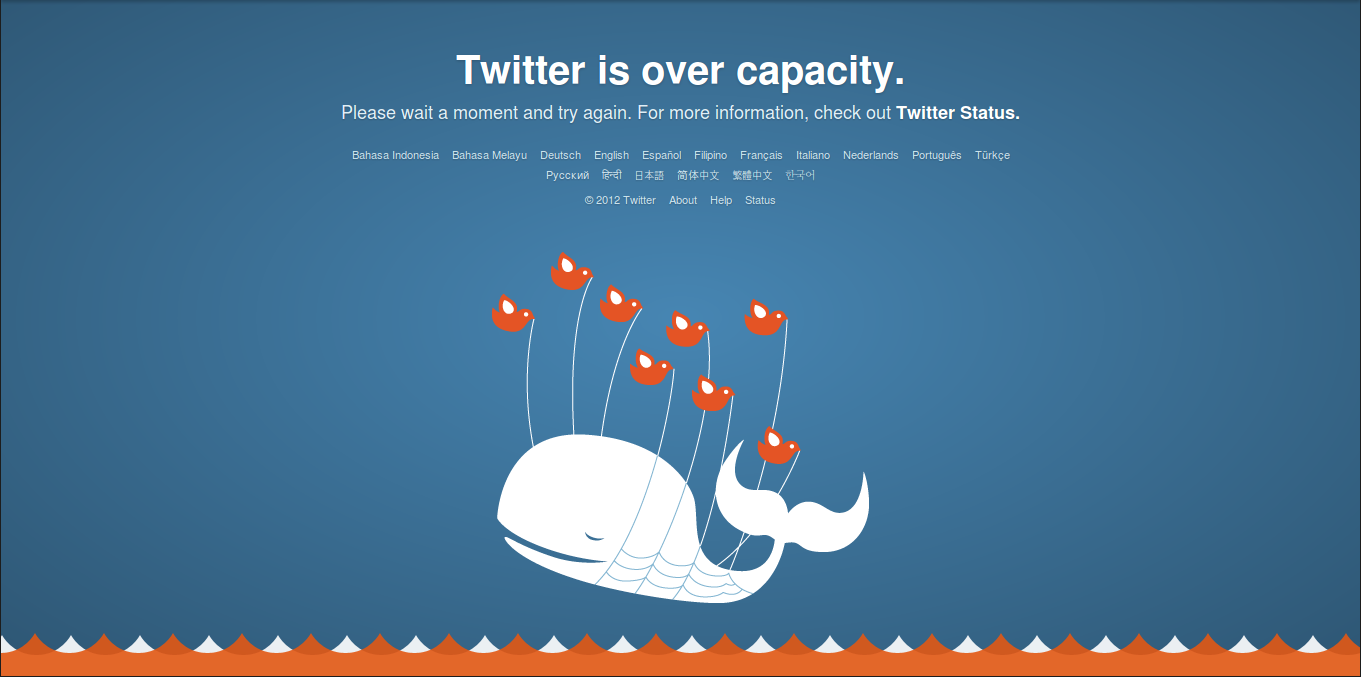
Și iată un instantaneu al modului în care Google îl afișează. „502. E o eroare. Serverul a întâmpinat o eroare temporară și nu a putut finaliza solicitarea dvs. Vă rugăm să încercați din nou în 30 de secunde. Asta e tot ce știm."
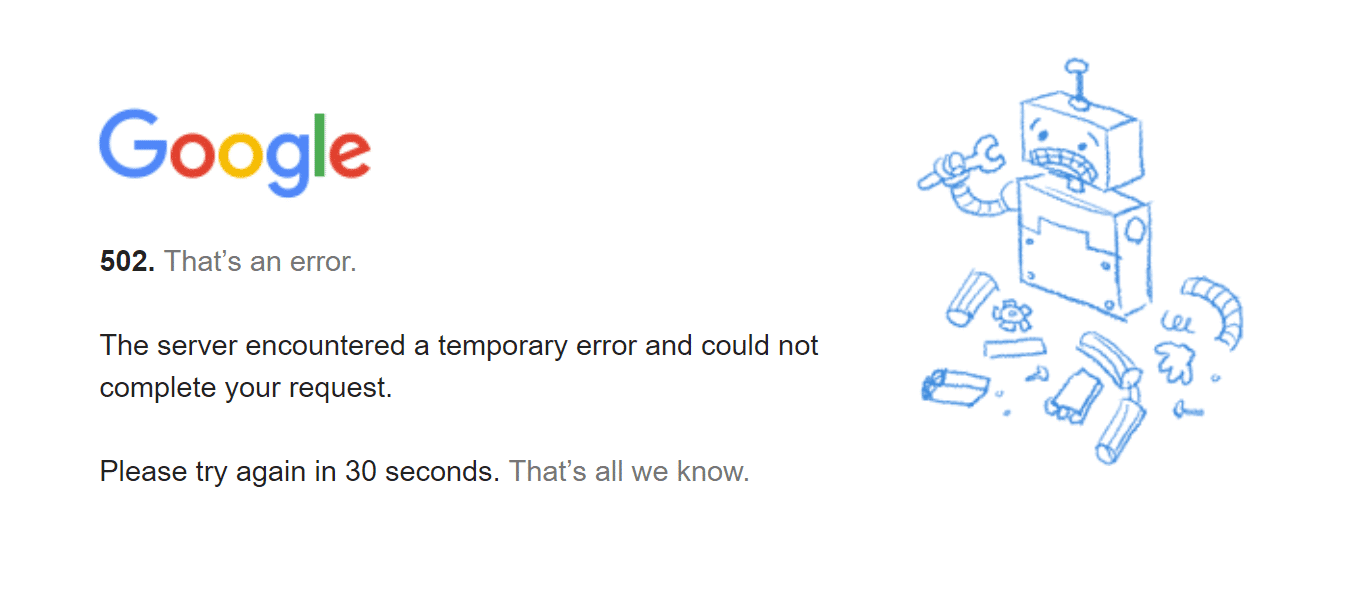
Impactul erorilor 502 asupra SEO
Spre deosebire de erorile 503, care sunt folosite pentru modul de întreținere WordPress și îi spun Google să verifice mai târziu, o eroare 502 poate avea un impact negativ asupra SEO dacă nu este remediată imediat. Dacă site-ul dvs. este oprit doar pentru 10 minute și este accesat cu crawlere în mod constant de multe ori, crawler-ul va primi pur și simplu pagina din cache. Sau s-ar putea ca Google să nu aibă nici măcar șansa de a-l accesa din nou cu crawlere înainte de a-i reveni. În acest scenariu, ești complet bine.
Cu toate acestea, dacă site-ul este oprit pentru o perioadă lungă de timp, să spunem peste 6 ore, atunci Google ar putea vedea eroarea 502 ca o problemă la nivel de site care trebuie rezolvată. Acest lucru ar putea afecta clasamentul dvs. Dacă sunteți îngrijorat de erorile repetate 502, ar trebui să vă dați seama de ce se întâmplă pentru început. Unele dintre soluțiile de mai jos vă pot ajuta.
Cum să remediați eroarea 502 Bad Gateway
O eroare de gateway defect 502 este de obicei o problemă cu rețea/server, cu toate acestea, poate fi și o problemă la nivelul clientului. Așa că ne vom scufunda puțin în ambele. Consultați aceste cauze comune și modalități de a remedia eroarea 502 de gateway greșit și de a reveni la funcționare.
Nu gestionați doar erorile site-ului dvs. - reduceți deloc riscul ca acestea să se întâmple vreodată. Încercați Kinsta gratuit.
1. Încercați să reîncărcați pagina
Unul dintre cele mai simple și primele lucruri pe care ar trebui să le încercați atunci când întâmpinați o eroare de gateway 502 greșită este să așteptați un minut și să reîncărcați pagina (F5 sau Ctrl + F5). S-ar putea ca gazda sau serverul să fie pur și simplu supraîncărcat și site-ul să revină imediat. În timp ce așteptați, puteți încerca rapid un alt browser pentru a exclude asta ca o problemă.
Un alt lucru pe care îl puteți face este să inserați site-ul web în downforeveryoneorjustme.com. Acest site web vă va spune dacă site-ul este oprit sau dacă este o problemă din partea dvs.

2. Goliți memoria cache a browserului
Ori de câte ori întâmpinați probleme ca acestea, poate fi bine să ștergeți memoria cache a browserului. Mai jos sunt instrucțiuni despre cum să o faci în diferitele browsere:
- Cum să forțați reîmprospătarea unei singure pagini pentru toate browserele
- Cum să ștergeți memoria cache a browserului pentru Google Chrome
- Cum să ștergeți memoria cache a browserului pentru Mozilla Firefox
- Cum să ștergeți memoria cache a browserului pentru Safari
- Cum să ștergeți memoria cache a browserului pentru Internet Explorer
- Cum să ștergeți memoria cache a browserului pentru Microsoft Edge
- Cum să ștergeți memoria cache a browserului pentru Opera
3. Problemă DNS
O eroare de gateway 502 poate fi, de asemenea, din cauza unei probleme DNS, cum ar fi domeniul nu se rezolvă la IP-ul corect sau serverul DNS nu răspunde. Dacă tocmai ați migrat site-ul dvs. WordPress la o nouă gazdă, este important să așteptați ca lucrurile să se propagă complet, ceea ce poate dura până la 24 de ore în unele cazuri. Aceasta depinde de valoarea TTL a înregistrărilor dvs. DNS.
De asemenea, puteți încerca să ștergeți memoria cache DNS locală. Acest lucru este similar cu ștergerea memoriei cache a browserului.
În Windows, pur și simplu deschideți Command Prompt și introduceți următoarele:
ipconfig /flushdns
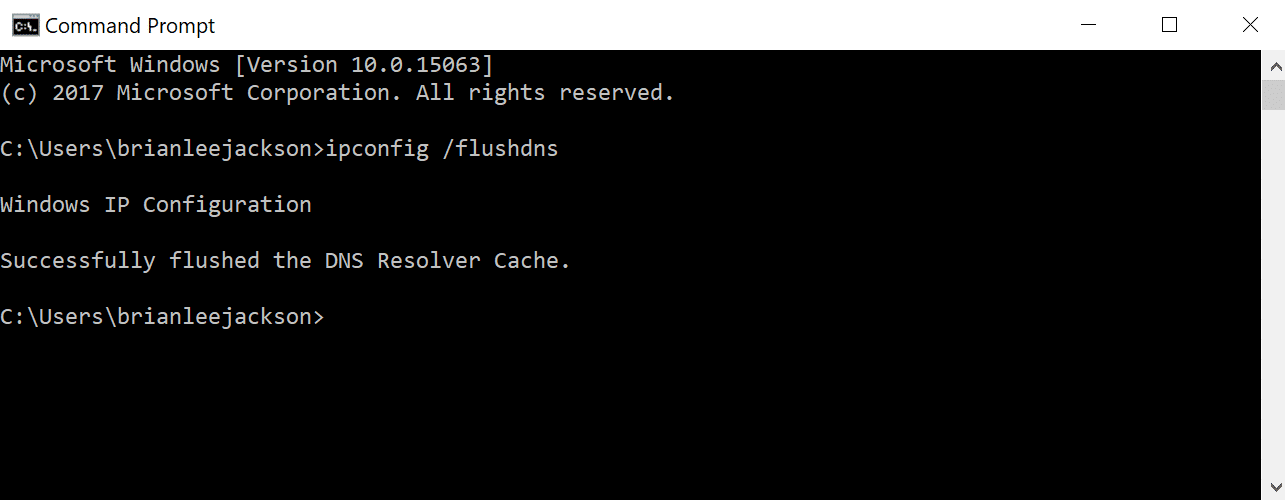
Ar trebui să vedeți „Spălarea cu succes a memoriei cache a rezolutorului DNS” dacă a funcționat.
Pentru utilizatorii de macOS, puteți introduce următoarele în terminal:
dscacheutil -flushcache
Notă: Nu există niciun mesaj de succes pe Mac-uri.
Și, în sfârșit, puteți schimba temporar serverele DNS. În mod implicit, serverele DNS sunt atribuite automat de ISP-ul dumneavoastră. Dar ați putea încerca să le schimbați temporar pe un server DNS public, cum ar fi Googles. De fapt, unii preferă să folosească DNS-ul public Google pe termen lung. Dacă aveți un DNS premium, propagarea este de obicei mult mai rapidă.
4. Verificați cu gazda dvs
Motivul principal pentru care vedem de obicei o eroare de gateway 502 proastă se datorează unei probleme cu gazda web. Uneori, o interogare, un script sau o solicitare va dura prea mult și astfel este anulată sau oprită de server. O mulțime de gazde, în special gazdele partajate, implementează ceea ce ei numesc un „script de ucidere”. Practic, ceea ce face este că va rezilia o solicitare după o anumită perioadă de timp, astfel încât să nu distrugă un site și să nu afecteze alți utilizatori. Dacă căutați pe Twitter „poarta de acces proastă”, puteți vedea mii de tweet-uri care au loc în fiecare zi, alertând compania lor de găzduire despre problemă.
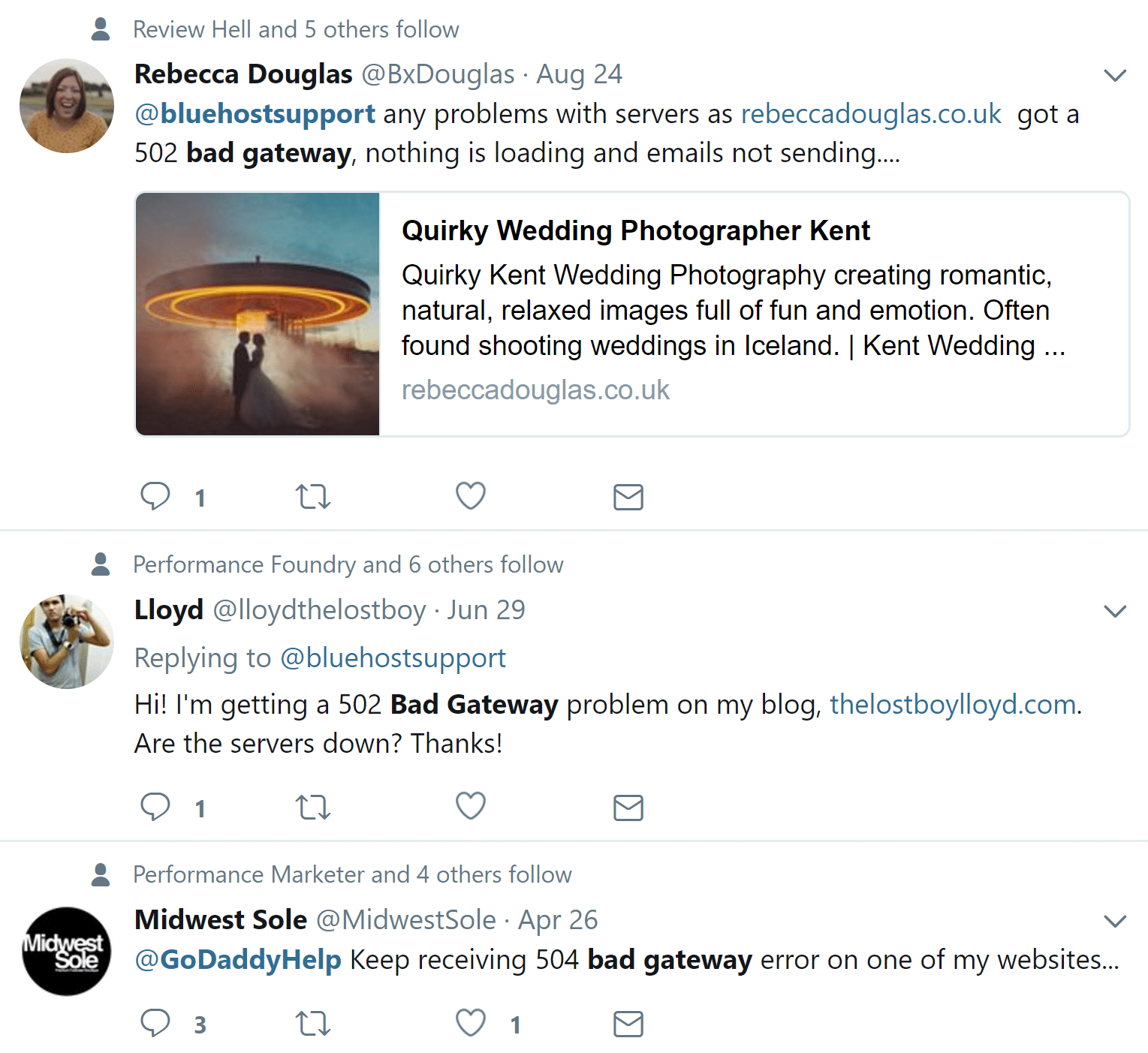
Un motiv pentru care ați putea dori să luați în considerare mutarea la o gazdă precum Kinsta este că platforma noastră rulează într-un container software izolat care conține toate resursele software necesare pentru a rula site-ul (Linux, NGINX, PHP, MySQL). Aceasta înseamnă că software-ul care rulează fiecare site este 100% privat și nu este partajat , chiar și între propriile site-uri. Acest lucru reduce foarte mult șansa de a vedea o eroare de gateway 502 greșită. Nu rulăm scripturi de distrugere agresive, așa cum sunt unele gazde partajate. Și chiar dacă unul dintre site-urile dvs. se întâmplă să se defecteze, nu va afecta celelalte site-uri.

Un alt motiv pentru care ați putea vedea o eroare de gateway 502 la gazda dvs. se datorează și faptului că serverul pur și simplu nu este accesibil, fie pentru că este inactiv, fie pentru că nu există conectivitate. În acest caz, se recomandă să verificați pagina de stare a gazdei dvs. WordPress sau să deschideți un bilet de asistență.
5. Dezactivați temporar CDN sau Firewall
Ar putea fi, de asemenea, o problemă cu rețeaua de livrare de conținut (CDN) sau firewall. Dacă utilizați un furnizor CDN terță parte, o modalitate ușoară de a depana aceasta este pur și simplu să vă dezactivați temporar CDN-ul. De exemplu, suntem mari fani ai pluginului gratuit de activare CDN. Dacă îl utilizați, puteți pur și simplu să dezactivați pluginul și apoi să vă testați site-ul. Wp-admin nu funcționează? Pur și simplu conectați-vă la site-ul dvs. prin SFTP și redenumiți folderul pluginului în cdn-enabler_old. Aceasta va dezactiva temporar conexiunea CDN. Același lucru este valabil și pentru WP Rocket sau orice alt plugin pe care l-ați conectat la CDN-ul dvs.
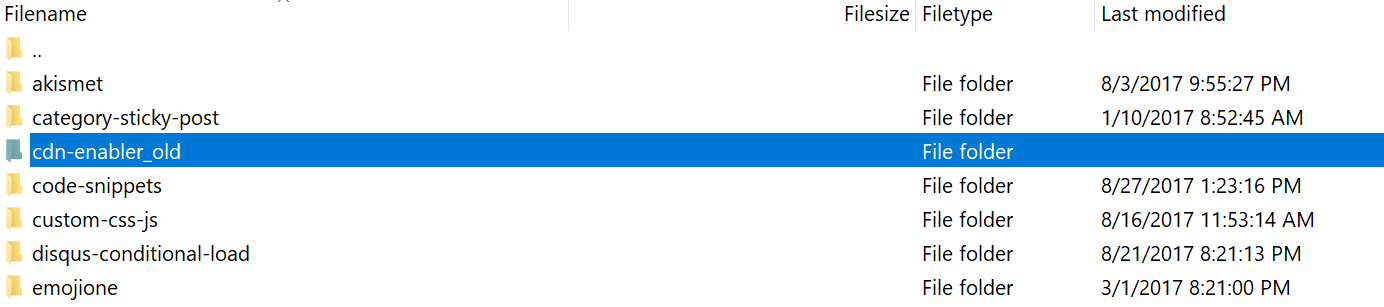
Acest lucru se poate întâmpla uneori și cu furnizorii care oferă protecție și atenuare DDoS sau servicii de proxy complet, cum ar fi Cloudflare, deoarece au firewall-uri suplimentare între ele. Am observat că acest lucru se întâmplă din când în când pe planul gratuit Cloudflare. Din păcate, deoarece Cloudflare este un serviciu complet proxy, nu există o modalitate rapidă de a-l dezactiva pur și simplu.
Cu toate acestea, înainte de a da vina pe Cloudflare, este important să știți că există două tipuri diferite de 502 variante de erori de gateway proaste cu Cloudflare, așa cum se vede mai jos:
502 Bad Gateway la Cloudflare (varianta 1)
Dacă vedeți următorul ecran, aceasta este de fapt o problemă la sfârșitul lui Cloudflare, caz în care ar trebui să contactați ei pentru asistență. De asemenea, puteți verifica pagina de stare a Cloudflare pentru a vedea dacă în prezent se confruntă cu o întrerupere.
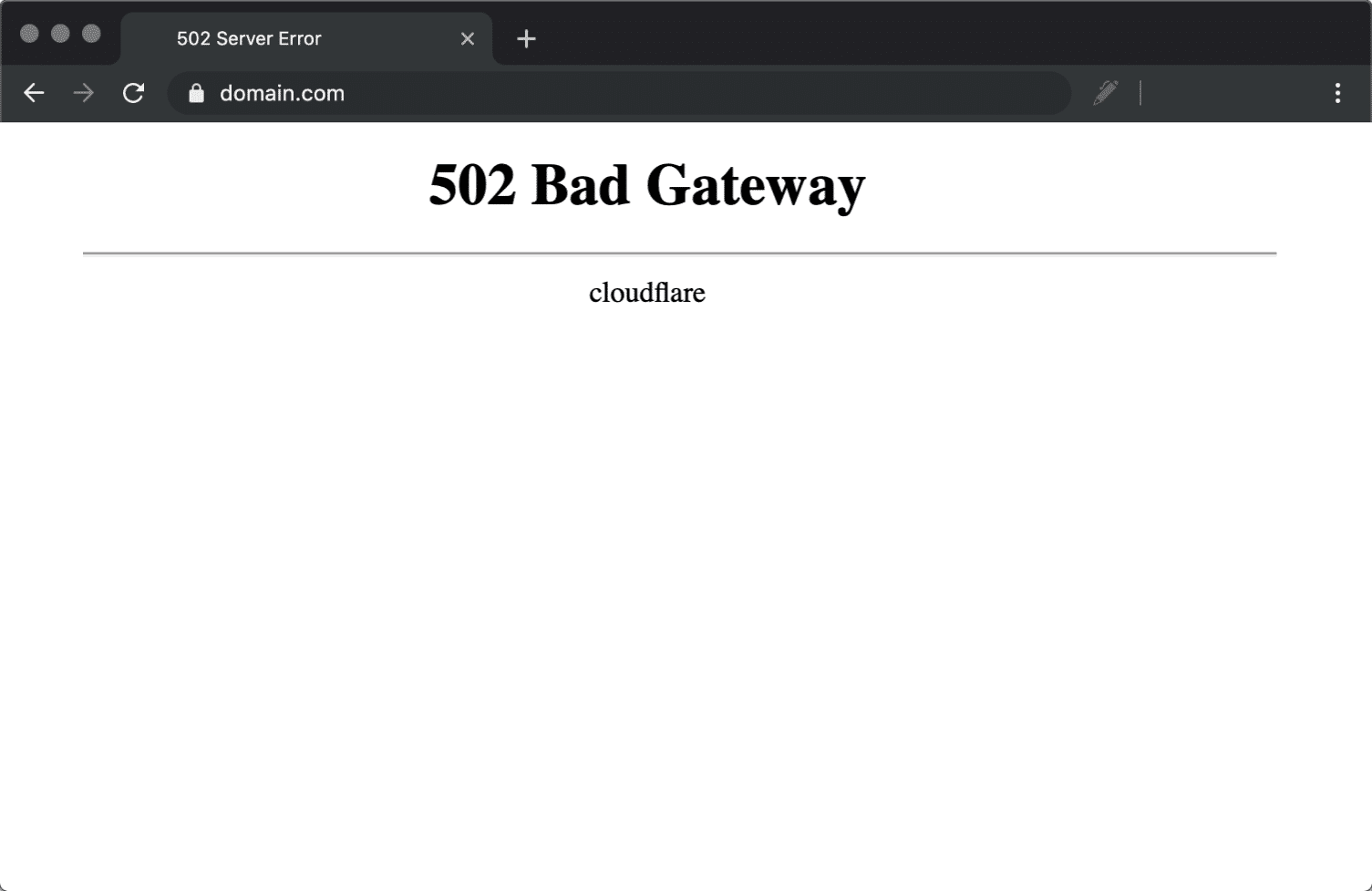
502 Bad Gateway la Cloudflare (varianta 2)
Dacă vedeți următorul ecran, aceasta este o problemă cu gazda dvs.
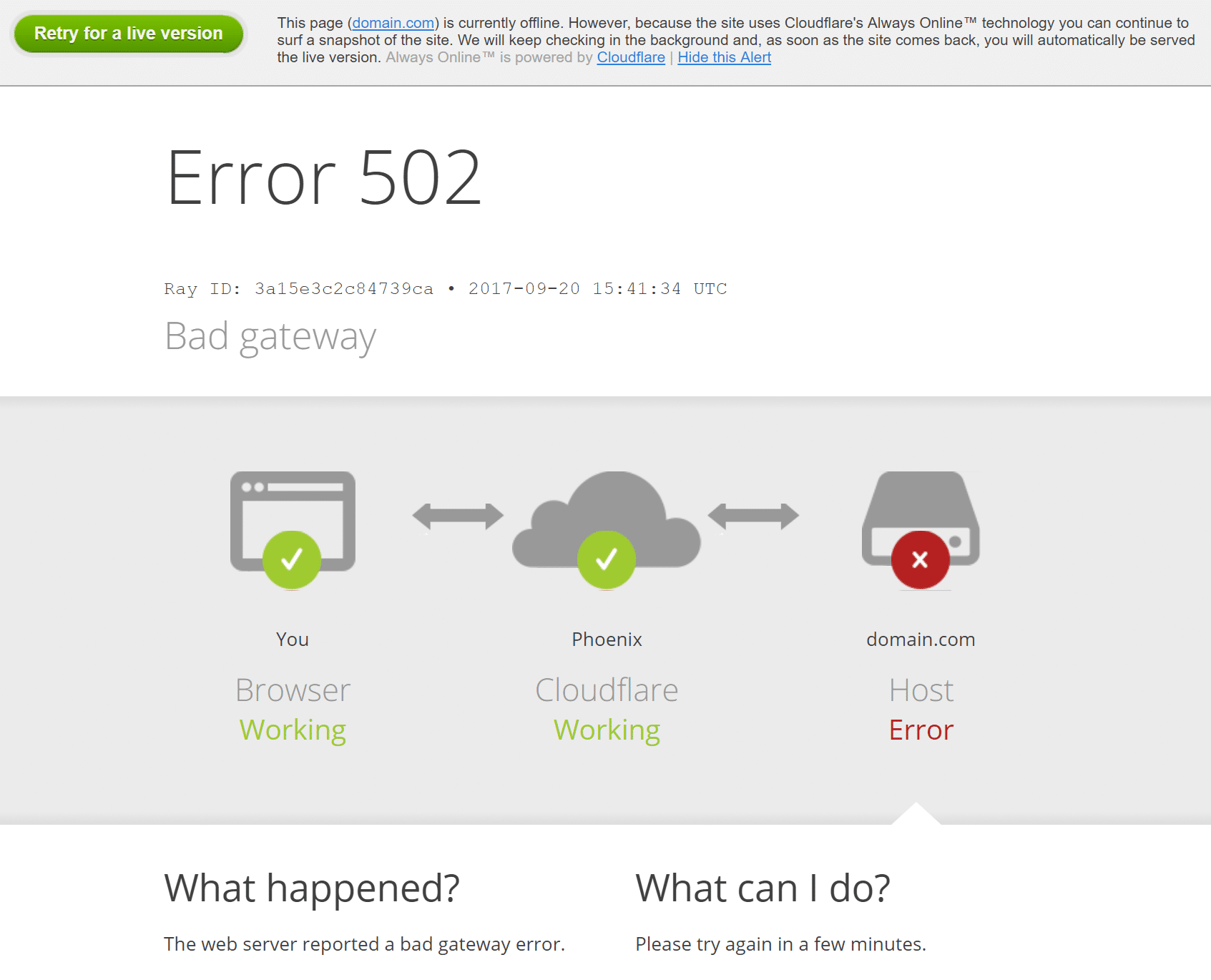
Paravanul de protecție GoDaddy
Iată un alt exemplu cu o eroare HTTP 502 și firewall-ul GoDaddy. Problema este de fapt cu serverul de origine (furnizorul de găzduire) din cauza unui timeout, nu firewall-ului în sine.
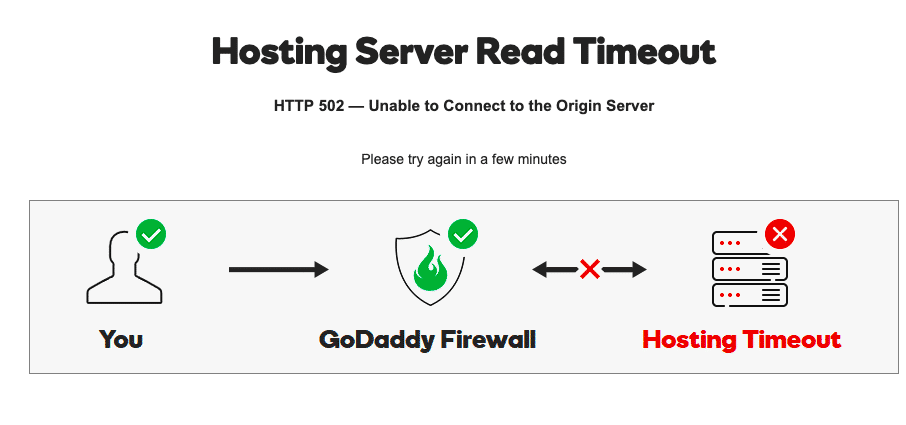
6. Verificați-vă pluginurile și temele
De multe ori motivul pentru care scripturile și interogările sunt anulate de către server se datorează codului prost de pe site-ul dvs. WordPress, posibil de la un plugin sau o temă terță parte. De asemenea, am văzut o mulțime de pluginuri de cache configurate greșit care generează erori 502. Câteva moduri prin care puteți depana acest lucru sunt dezactivarea tuturor pluginurilor. Amintiți-vă, nu veți pierde nicio dată dacă pur și simplu dezactivați un plugin.
Nu gestionați doar erorile site-ului dvs. - reduceți deloc riscul ca acestea să se întâmple vreodată. Încercați Kinsta gratuit.
Dacă încă vă puteți accesa administratorul, o modalitate rapidă de a face acest lucru este să navigați la „Plugin-uri” și să selectați „Dezactivare” din meniul de acțiuni în bloc. Acest lucru va dezactiva toate pluginurile dvs. Dacă acest lucru rezolvă problema, va trebui să găsiți vinovatul. Începeți să le activați unul câte unul, reîncărcând site-ul după fiecare activare. Când vedeți revenirea erorii de gateway 502, ați găsit pluginul care se comportă prost. Puteți contacta apoi dezvoltatorul de plugin pentru ajutor sau puteți publica un bilet de asistență în depozitul WordPress.
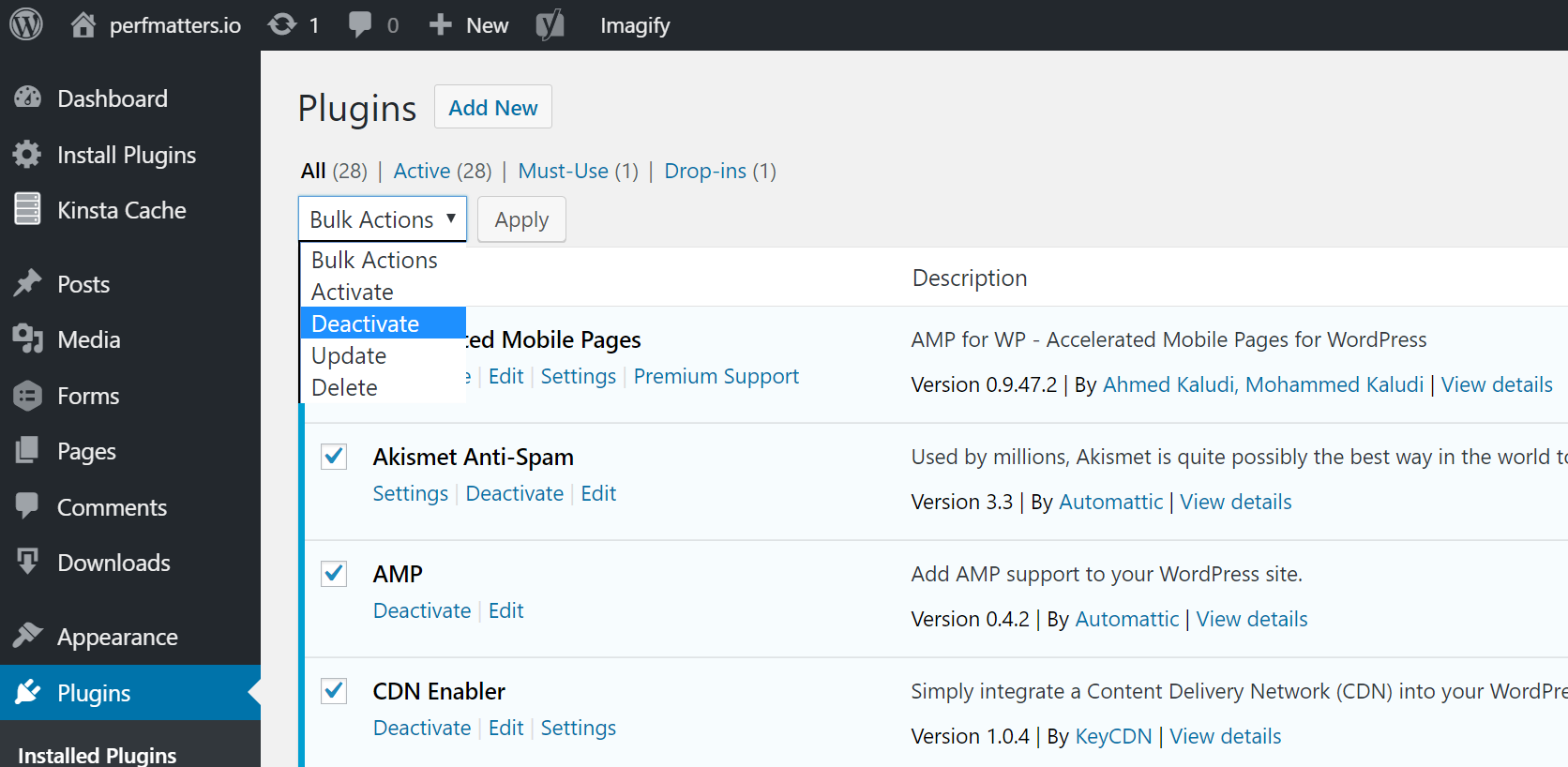
Dacă nu vă puteți accesa administratorul, puteți face FTP pe serverul dvs. și redenumiți folderul cu pluginuri la ceva de genul plugins_old. Apoi verificați din nou site-ul dvs. Dacă funcționează, atunci va trebui să testați fiecare plugin unul câte unul. Redenumiți folderul plugin-uri înapoi la „plugin-uri” și apoi redenumiți fiecare folder de plugin din interiorul acestuia, unul câte unul, până îl găsiți.
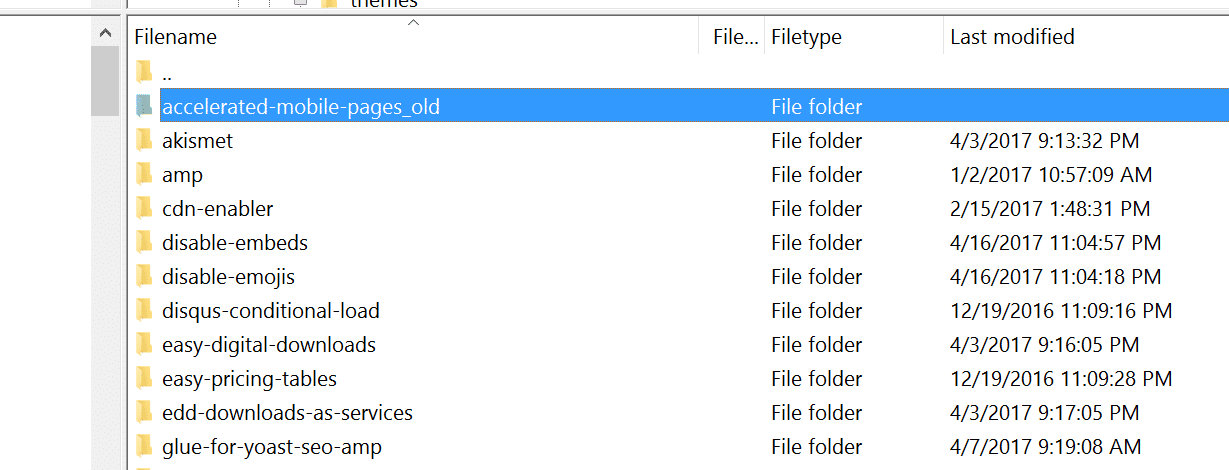
Asigurați-vă întotdeauna că pluginurile, temele și nucleul WordPress sunt actualizate . Și verificați pentru a vă asigura că rulați o versiune de PHP acceptată. Puteți oricând să contactați gazda pentru asistență. Folosim Kinsta APM și alte metode de depanare aici la Kinsta pentru a ajuta clienții să restrângă ce plugin, interogare sau script ar putea cauza eroarea. De asemenea, puteți utiliza propria cheie personalizată New Relic dacă aveți propria licență.
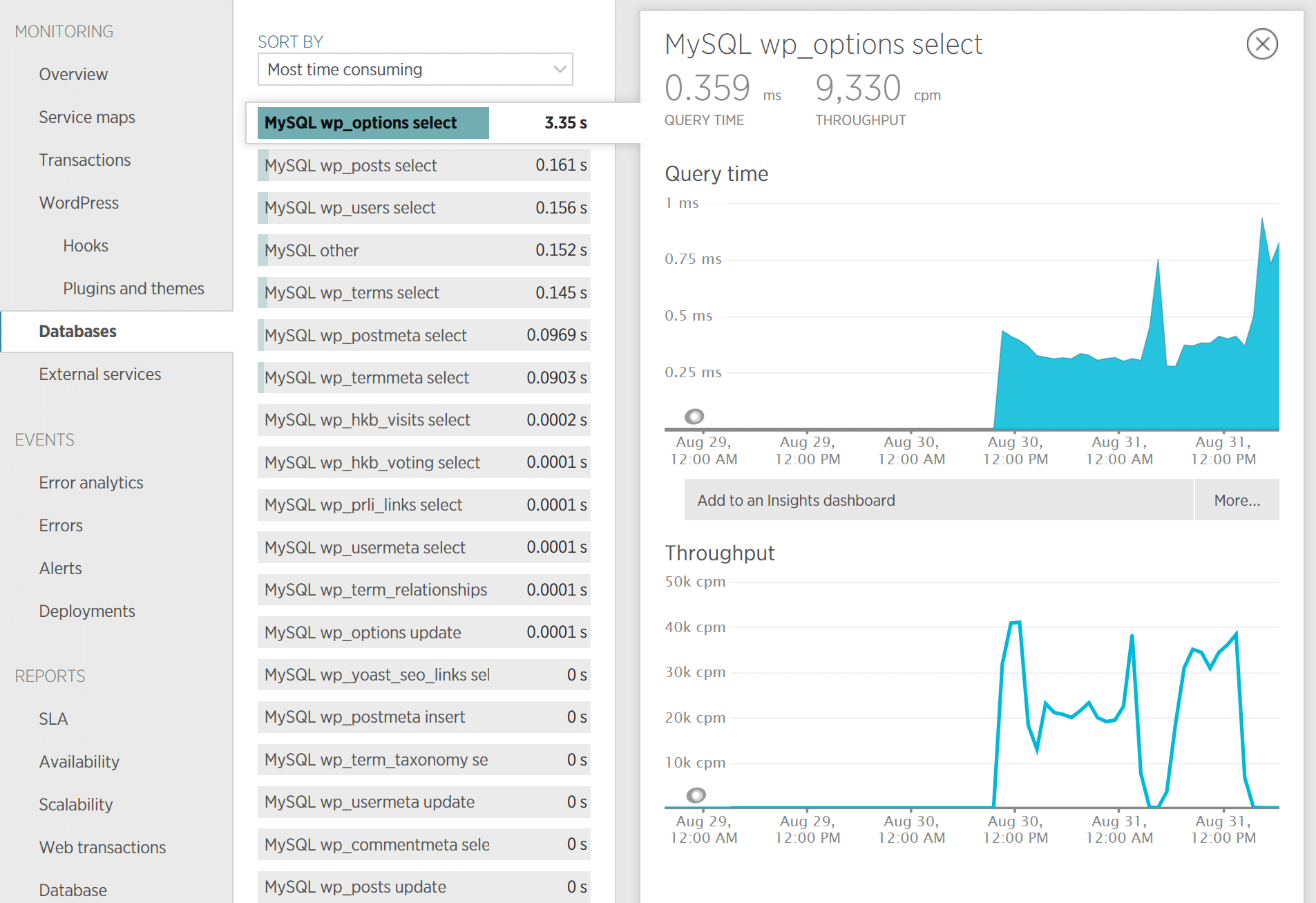
Dacă se dovedește a fi o interogare eficientă sau un cod prost într-un plugin, ar putea fi necesar să apelați un dezvoltator WordPress pentru a remedia problema.
7. Verificați jurnalele
De asemenea, ar trebui să profitați de jurnalele de erori. Dacă sunteți client Kinsta, puteți vedea cu ușurință erorile în vizualizatorul de jurnal din tabloul de bord MyKinsta. Acest lucru vă poate ajuta să restrângeți rapid problema, mai ales dacă este rezultatul unui plugin de pe site-ul dvs.
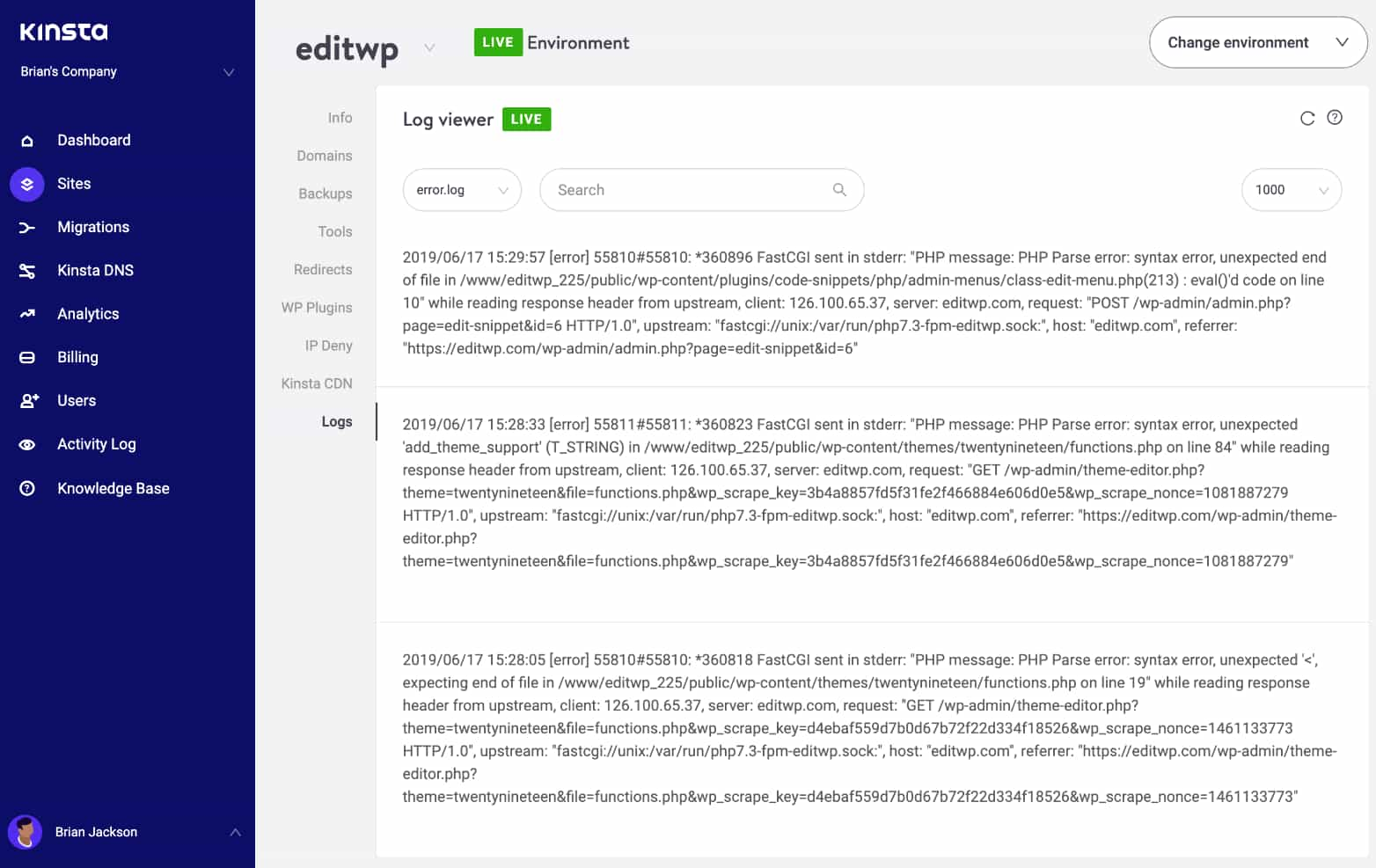
Dacă gazda dvs. nu are un instrument de înregistrare, puteți adăuga următorul cod în fișierul wp-config.php pentru a activa înregistrarea:
define( 'WP_DEBUG', true ); define( 'WP_DEBUG_LOG', true ); define( 'WP_DEBUG_DISPLAY', false );Dacă aveți nevoie de mai mult ajutor despre cum să activați modul de depanare WordPress, aici este un tutorial complet pas cu pas.
Jurnalele sunt de obicei localizate în directorul /wp-content. Alții, ca aici la Kinsta, ar putea avea un folder dedicat numit „jurnal”.
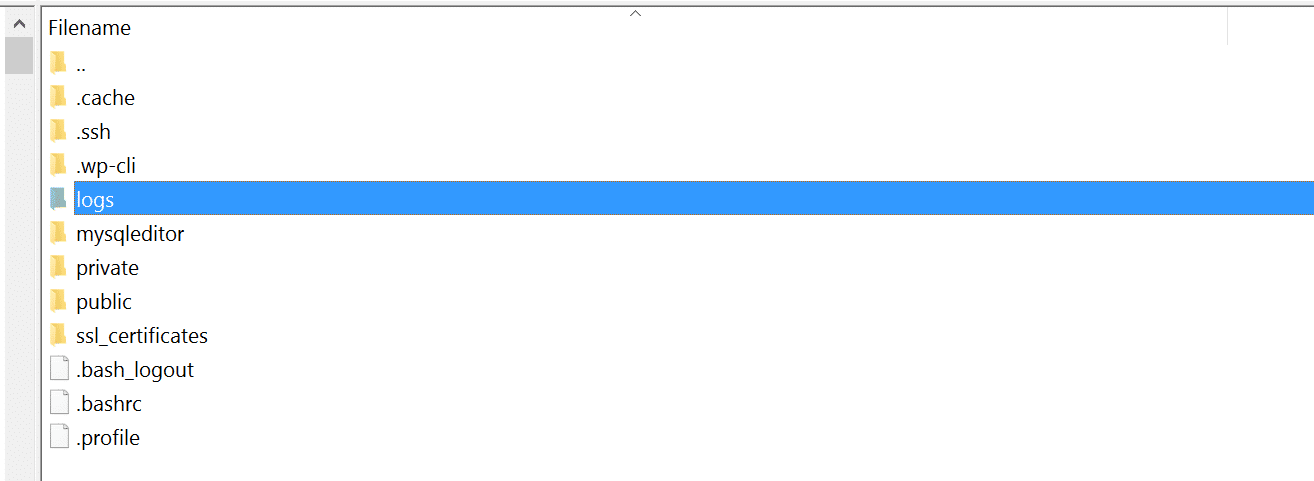
De asemenea, puteți verifica fișierele jurnal în Apache și NGINX, care se află de obicei aici:
- Apache: /var/log/apache2/error.log
- NGINX: /var/log/nginx/error.log
Dacă sunteți client Kinsta, puteți profita și de instrumentul nostru de analiză pentru a obține o defalcare a numărului total de 502 erori și pentru a vedea cât de des și când apar. Acest lucru vă poate ajuta să depanați dacă aceasta este o problemă în curs de desfășurare sau poate ceva care s-a rezolvat de la sine.
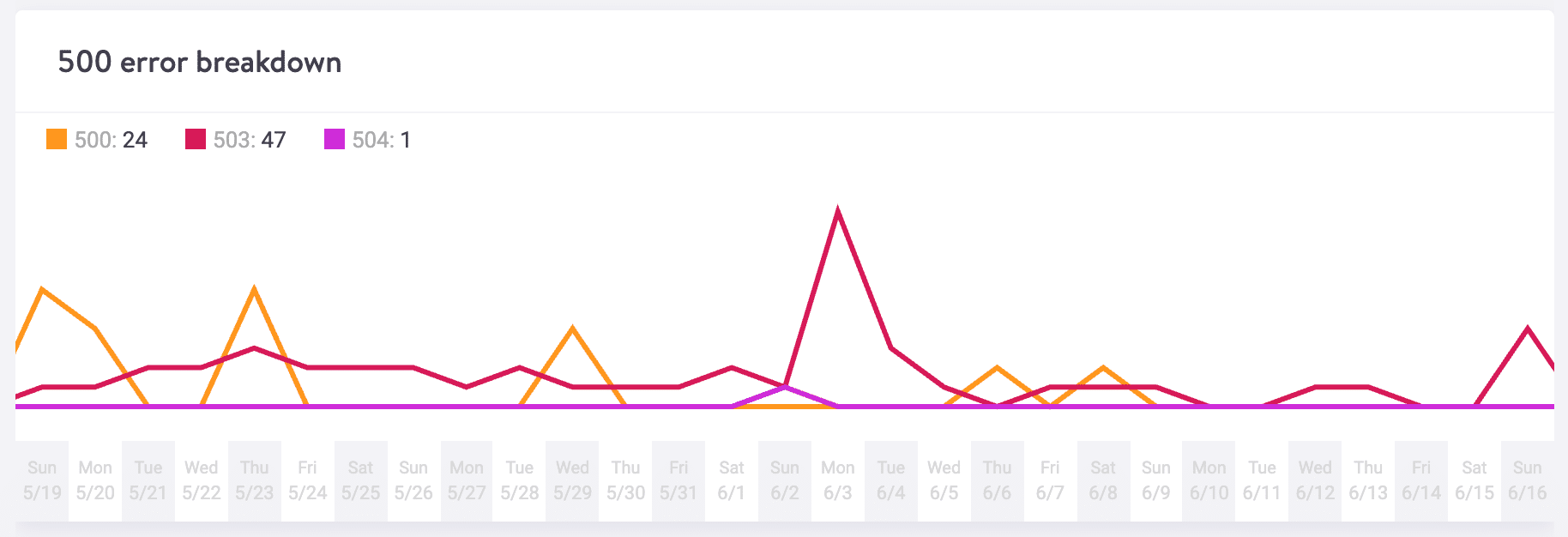
8. Reporniți PHP
În cele din urmă, puteți încerca și să reporniți PHP. Dacă sunteți client Kinsta, puteți reporni cu ușurință PHP din meniul de instrumente din tabloul de bord MyKinsta. Dacă gazda dvs. nu oferă acest lucru, puteți oricând să deschideți un bilet de asistență și să le cereți să repornească PHP.
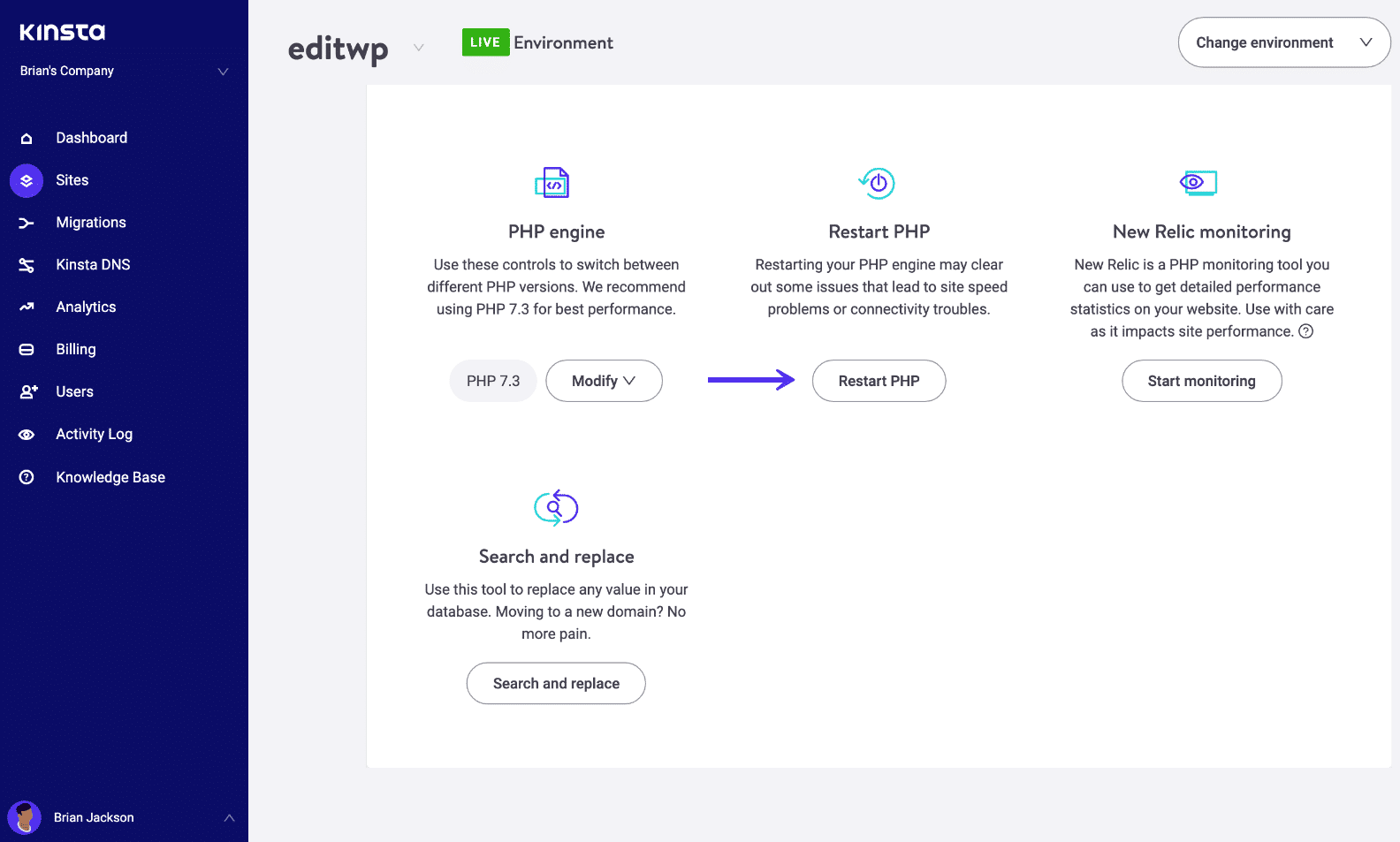
9. Problemă de expirare PHP
Timeout-urile PHP apar dacă un singur proces PHP rulează mai mult decât max_execution_time sau max_input_time setate în configurația PHP pe serverul dumneavoastră. Aceasta este o apariție comună dacă faceți importuri mari de WordPress. Când se întâmplă acest lucru, este afișată de obicei o eroare de server 502. Dacă întâmpinați un timeout PHP, este posibil ca aceste valori să fie ridicate.
Puteți verifica cu gazda dvs. actuală WordPress despre ce valori sunt setate pe serverul dvs. și dacă acestea pot fi mărite. Pe platforma Kinsta, aceste valori sunt setate implicit la 300 de secunde (5 minute). Valorile maxime de expirare PHP disponibile pe platforma noastră se bazează pe planul dvs. actual de găzduire.
rezumat
După cum puteți vedea, există destul de multe lucruri pe care le puteți face pentru a depana și a remedia o eroare de gateway 502 pe site-ul dvs. WordPress. De obicei, acest lucru nu este de partea clientului, ci mai degrabă o problemă cu gazda dvs. Pluginurile și temele terță parte cu cod prost sau interogări neoptimizate sunt, de asemenea, lucruri la care trebuie să fiți atenți. A fost ceva ce ne-a scapat? Poate aveți un alt sfat pentru depanarea erorilor gateway-ului 502. Dacă da, anunțați-ne mai jos în comentarii.
